Was wissen Sie „192.168.10.1“? Wie melden Sie sich bei Ihrer IP-Adresse von 192.168.0.1 an? Minitool zeigt Ihnen einige grundlegende Informationen zu dieser IP sowie einige detaillierte Informationen zur Anmeldung von 192.168.10.1 Administrator, ändern Sie den Ausschluss des Kennworts und des Problemfehlers.
Was ist 192.168.10.1?
192.168.10.1 ist eine bestimmte Art von Adresse, eine private Adresse. Kurz gesagt, dies ist die vom Hersteller verwendete Gateway-Adresse, die auf die Einstellungen des Managementpanels des Routers zugreifen kann. 192.168.10.1 wird von vielen Router-Unternehmen verwendet, darunter TP-Link, D-Link, PTCL, Trendnet, Wavlink, Comfast usw.
Normalerweise kennen Sie die IP-Adresse der Router nicht, da der Einrichtungsprozess von einem Techniker ausgeführt wird. Wenn Sie solche Geräte kaufen und die Wi-Fi-SSID und die Passwörter ändern und die Einstellungen an den Router bereitstellen möchten, wird sie mit der IP „192.168.10.1“ verknüpft.
Wie kann man sich bis 192.168.10.1 anmelden? Sehen Sie sich die folgenden Teile an, um einige Details zu erfahren.
Verwandte Artikel: 192.168.0.1: Überblick, Anmeldung und einige Fehlerbehebung
192.168.10.1 Admin anmelden
Es ist einfach, sich bei der IP-Adresse des Verwaltungsbereichs anzumelden und die folgenden Schritte auszuführen:
Schritt 1: Stellen Sie über ein Ethernet-Kabel oder drahtlos mit dem Netzwerk Ihres Routers her.
Schritt 2: Öffnen Sie den Browser und besuchen Sie diese Website: http: //192.168.10.1.
Hinweis: Einige von Ihnen können www 192.168.10.1, 192.168.l0.1 oder http: //192.168.l0.1 eingeben, um in der Adressleiste auf das Verwaltungsgremium zuzugreifen. Sie sind ungültig. Effektive IP besteht aus Zahlen anstelle von Buchstaben. Geben Sie die richtige IP ein.
Schritt 3: Auf der Anmeldeseite werden Sie aufgefordert, den Benutzernamen und das Passwort für die Anmeldung einzugeben. Als nächstes können Sie Einstellungen verwalten.
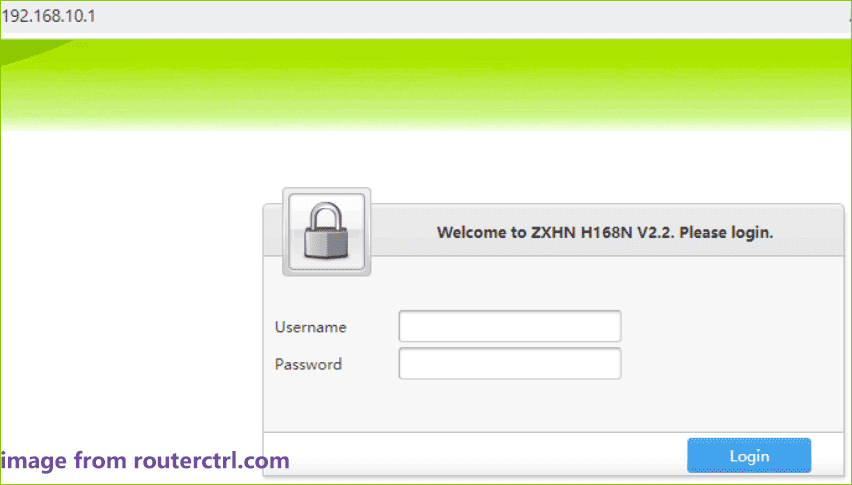
Weiterlesen:
Sie finden den Benutzernamen und das Passwort aus dem Router-Handbuch oder dem Aufkleber auf der Rückseite des Routers. Wenn Sie die Anmeldeinformationen nicht finden oder verpassen können, versuchen Sie es mit einem der folgenden Benutzernamen und Passwörter. Siehe diese Standardkombinationen für Benutzername und Passwort:
| Benutzername | Passwort |
| admin | admin |
| – | admin |
| randomly generated | admin |
| admin | – |
| admin | admin |
192.168.10.1 Passwort und SSID ändern
Wenn Sie das Passwort von 192.168.10.1 ändern möchten, ist dies einfach.
Nachdem Sie sich in diesem IP-Aktionspanel angemeldet haben, wenden Sie sich an drahtlose Einstellungen> Sicherheit> Kennworteinstellungen, wählen Sie Verschlüsselungsprotokolle wie WPA3 oder WPA2 aus und geben Sie dann ein neues Kennwort im Feld Kennwort ein. Speichern Sie dann die Änderung.
Um den Netzwerknamen (SSID) zu ändern, wechseln Sie in den Abschnitt „Wireless Einstellungen“, suchen Sie den Netzwerknamen/die SSID und ändern Sie ihn.
Tipp: Basierend auf verschiedenen Router-Marken sind diese Schritte unterschiedlich, aber Sie finden die oben genannten ähnlichen Einstellungen im drahtlosen Teil, um das Passwort und die SSID zu ändern.
192.168.10.1 Zurücksetzen
Wenn Sie das geänderte Anmeldekennwort dieser IP-Adresse vergessen, können Sie weiterhin in gewisser Weise Zugriff erhalten. Wenden Sie sich an die Zurücksetzen-Taste auf der Rückseite des Routers, drücken Sie 10-15 Sekunden lang und lassen Sie ihn dann frei. Der Router-LED blinkt und der Router wird neu gestartet.
Dann wird alles, einschließlich des Passworts, auf die Standardeinstellungen zurückgesetzt. Sie können sich mit dem Standard-Benutzernamen und dem Passwort bis 192.168.10.1 anmelden.
192.168.10.1 Problembehandlung
Manchmal können Sie sich nicht bis 192.168.10.1 anmelden. Der mögliche Grund ist:
- Ungültige IP: Wie oben erwähnt, geben Sie die falsche IP zu www 192.168.10.1, http //192.168.0.10.1, 10.1, 192.168.l0.1 usw. usw. ein. Korrigieren Sie die IP in der Adressleiste auf der Anmeldeseite.
- Fehlendes Ethernet-Kabel: Einige Router benötigen eine physische Verbindung, bevor er 192.168.10.1 zugreift. Ein Ethernet-Kabel ist ein übliches Formular und verwenden nur ein Kabel, um die Verbindung zwischen Router und Computer herzustellen.
- Router-Ausfall: Manchmal ist Ihr Router falsch, Sie können sich an den Hersteller wenden. Darüber hinaus verwenden nicht alle Router IP-Adressen.
Verwandter Beitrag: Wie finde ich IP-Adresse in Windows 11? Hier sind die Top 5 Methoden
Verwandte Artikel: Wie finden Sie eine IP-Adresse in Windows 11? Dies sind die ersten fünf Methoden

